Media penyimpanan saat ini memang sudah semakin maju, ada banyak pilihan layanan online dari yang gratis sampai berbayar sebagai media untuk menyimpan file atau data penting anda.
Namun ada juga dari anda yang masih memilih untuk menyimpan file atau data penting di sebuah media penyimpanan fisik seperti flash disk ataupun hard disk, media penyimpanan fisik ini memang mempunyai banyak kelebihan dan kemudahan.
Tapi perlu anda ketahui menggunakan media penyimpanan fisik ternyata rentan sekali dengan kehilangan data atau file, entah karena virus atau malware atau kemungkinan media penyimpanan tersebut sudah cukup tua sehingga mengalami error.
Berbicara mengenai media penyimpanan dan file penting, kalian pernah tidak kehilangan data penting karena terhapus tidak sengaja. Apalagi anda menghapusnya secara permanen hingga membuat panik dan gundah hati.
Cara Mengembalikan File Terhapus Di Komputer Menggunakan Recuva
Peristiwa itu memang menyebalkan, tapi tenang saja selagi data anda tidak rusak masih dapat di selamatkan kok. Salah satunya yaitu dengan menggunakan aplikasi freeware bernama Recuva, aplikasi ini dapat mengembalikan data dan file yang telah terhapus kembali seperti semula. Penasaran, untuk lebih lengkapnya anda dapat melihat langkah-langkah saya berkitu ini:
1#. Silahkan anda Download aplikasi bernama Recuva, di sini.
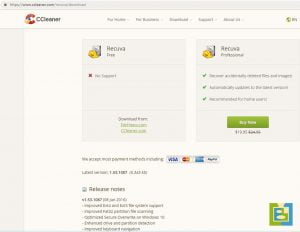
2#. Setelah itu anda dapat menginstallnya. INSTALL
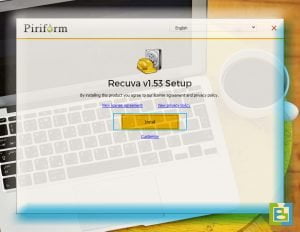
3#. Tunggu hingga proses install selesai.
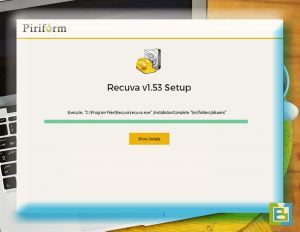
4#. Kemudian anda dapat menjalankan aplikasi Recuva. Run Recuva
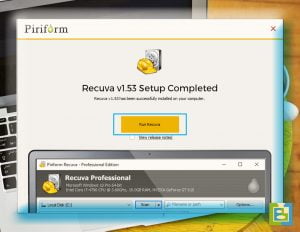
5#. Pada dialog selamat datang, silahkan anda pilih NEXT saja.
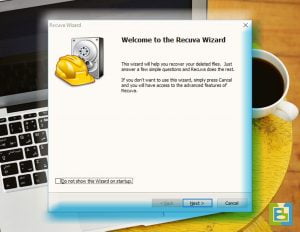
6#. Selanjutnya anda pilih tipe file apa yang akan di kembalikan, pilih All Files saja.
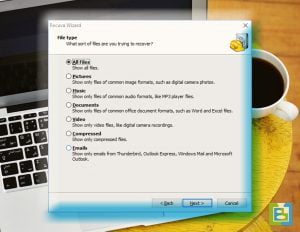
7#. Setelah itu anda pilih dimana Lokasi File anda yang terhapus, karena File saya di Flasdisk maka saya memilih Browse kemudian Removable Disk,
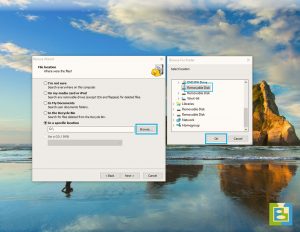
8#. Pastikan Lokasi File yang terhapus anda sudah benar, NEXT.
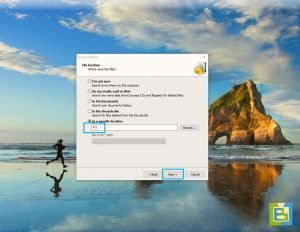
9#. Ceklist pada Enable Deep Scan, kemudian Start.
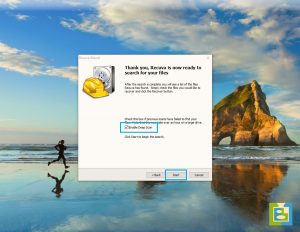
10#. Tunggu hingga proses Scan Drive selesai, proses ini memang agak lama. Tergantung dari sebarapa banyak File anda yang terhapus.
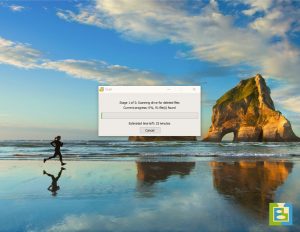
11#. Hijau menandakan File anda aman dan masih bisa di kembalikan, sedangkan Merah berarti File anda sudah Rusak. untuk cara mengembalikan Filenya anda dapat mengeklik kanan pada file yang akan di Backup, kemudian pilih Recover Highlighted
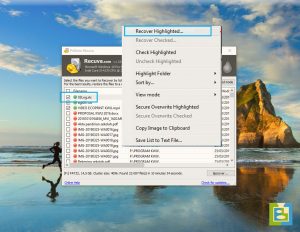
12#. Pilih Lokasi File untuk Backup, kemudian YES.

13#. Maka sekarang file atau dokumen anda sudah dapat di kembalikan.
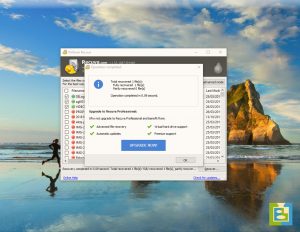
Demikian tutorial dan cara mengembalikan file terhapus permanen secara tidak sengaja, Terimakasih sudah menyempatkan diri untuk membaca artikel saya ini. Semoga bermanfaat dan sampai jumpa lagi di tutorial saya berikutnya lagi.